
Cloudflare简称CF,是一款国际知名的CDN,在国外CDN领域处于主流地位,可以对网站进行缓存加速和攻击防护。
由于Cloudflare的节点基本都在国外,所以对于国内用户来说,它的加速效果并不明显。正常情况下,我们在使用代理科学上网时,无需搭配Cloudflare CDN使用。
Cloudflare与代理工具搭配使用的场景
场景一:
大部分用户使用代理的目的,是为了科研、外贸、娱乐等正规用途,但是在使用过程中,可能会被GFW误封墙掉。
这种情况下,可以搭配CDN救活被墙的VPS IP。
场景二:
当前使用的自建代理服务器,正常使用没有被封,但是担心未来可能被墙。
这种情况下,可以搭配CDN使用,避免VPS原有IP地址被封。
场景三:
你的VPS并没有被墙,但是网络极差,无法正常使用。
这种情况下,可以尝试搭配CDN使用,可能在一定程度上提高网络连接速度,改善使用体验。
相反,如果你的VPS正常使用,网络畅通,那么是不建议搭配Cloudflare使用的,可能会降低网络连接速度,起到反作用。
场景四:
大家购买的国外VPS,自带防护通常较弱,很容易被攻击。
这种情况下,也可以搭配CDN使用,隐藏真实的服务器IP,降低被攻击的风险。
可以与Cloudflare搭配使用的代理工具
大家使用的主流代理工具,有Shadowsocks/SSR/V2ray/Trojan/Trojan-Go/Wireguard等几款。
这其中,V2ray、Trojan、Trojan-Go支持TLS+Web,都可以搭建伪装网站,也可以与CDN搭配使用。
但是原版Trojan并不支持Websocket(WS),因此Trojan与CDN搭配的话,只对伪装网站有效果,但是Trojan的代理功能就失效了。
除Trojan以外,其余两款的V2ray和Trojan-Go,都支持Websocket,因此可以在与CDN搭配的同时,提供正常的代理访问。
综合以上,搭配CDN使用的,主要有以下两款工具:
- V2ray(WS+TLS)
- Trojan-Go
V2ray WS+TLS一键搭建脚本汇总:
V2Ray WS+TLS 一键安装脚本 全自动安装nginx/搭建伪装网站/证书续期 Debian/CentOS/Ubuntu
或者:
V2Ray WS+TLS一键安装脚本wulabing版 自动搭建网站/证书续期/BBR加速
又或者:
V2Ray WS+TLS一键安装脚本dylanbai8版 自动搭建伪装网站/申请证书/证书续期
Trojan-Go一键搭建脚本:
Trojan-Go一键安装脚本(Debian/Ubuntu) Trojan-Go搭建/支持Cloudflare CDN
Cloudflare注册教程
建议在你的代理或网站搭建完成后,再进入下面的Cloudflare使用环节,如果顺序错误,可能会影响你的TLS证书申请。
Cloudflare的注册流程非常简单,只需填写邮箱和密码就可以了,甚至不需要验证邮箱。
注册流程:
1.点击以下链接进入Cloudflare帐号注册页面:
https://dash.cloudflare.com/sign-up
2.在下图界面中,分别填入邮箱和密码,然后点击下方的Create Account按钮。提交成功后,Cloudflare帐号就注册完成了。

注意事项:填写密码时,需要同时满足以下条件:
- 至少8位
- 至少包含一个数字
- 至少包含一个特殊字符
3.下面会默认进入网站添加页面,如果没有准备好的话,可以暂不继续。无论继不继续,这时你的帐号已经注册成功了,可以随时添加网站。
在注册成功后,虽然不需要验证邮箱,但安全起见,还是建议进入你的邮箱,点击验证链接完成验证。
Cloudflare使用教程
1.Cloudflare注册过程中,会自动进入网站添加流程,如下图所示,在空白处填写你的网站域名,点击按钮进入下一步:

2.接下来选择你的Cloudflare使用方案,一般我们选择第一项,free免费版本,选好后点击按钮进入下一步:
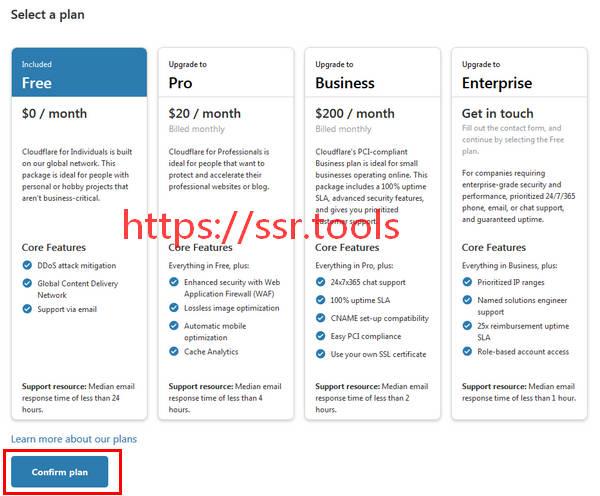
3.在下图界面中,设置你的域名DNS,解析到你的VPS服务器IP。
图中的Proxy status项目下,默认为Proxied,一般无需改动。如果点击前方的小云朵,可以切换为DNS Only模式,按需选择。
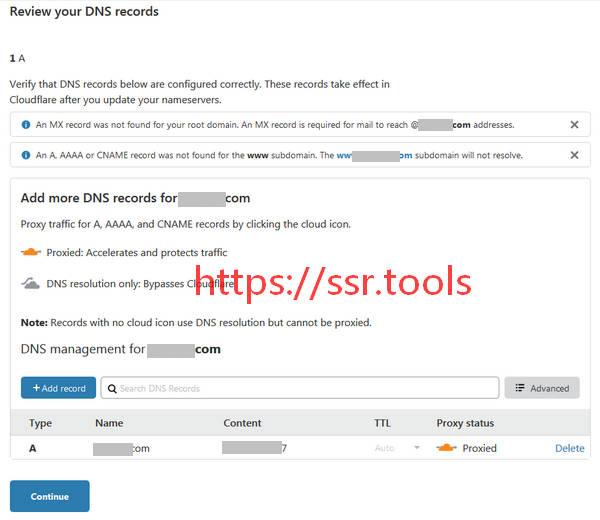
4.进入下一步后,在下图界面中,会提示替换你的域名解析服务器(Nameserver)。这时进入你的域名注册网站后台,找到域名的Nameservers项,替换为图中红框中的两个服务器。
替换完成后,点击下方的按钮继续。

5.如果替换正确且生效,那么下一步就会出现类似下图提示:

以上步骤完成后,你的网站已经添加到Cloudflare,可以正常使用CDN服务了。
如何切换Cloudflare为中文界面:
CloudFlare网站右上方的Language菜单下,有多种语言可选,包括简体中文和繁体中文。
常见问题
在使用Cloudflare CDN后,你的网站会有两个TLS证书:
- 用户到CDN之间,使用Cloudflare提供的TLS证书。
- CDN到VPS服务器之间,使用网站原本申请的TLS证书。
如果你原本的TLS证书,是let’s encrypt颁发的,那么在90天的有效期后,由于DNS解析发生了变化,可能会导致自动续期失败。
解决办法:
1.在原有TLS证书到期时,登录Cloudflare后台,将DNS解析暂时改为DNS Only。
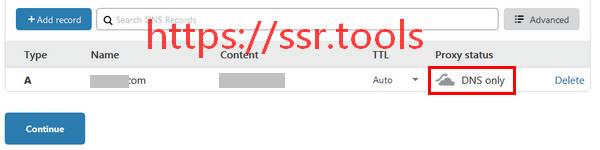
2.用Putty连接VPS,重新运行你的代理搭建脚本,找到更新或修复证书功能并使用。
3.证书修复成功后,重新将DNS解析修改为Proxied。



